软件Tags:
h9d教程网下提供的Oracle VM VirtualBox破解版是一款技术专业的vm虚拟机,客户可以在软件中轻轻松松感受非常简单的管理信息系统和安裝,让每一个客户都能在这儿迅速完成非常简单的安装系统,轻轻松松在vm虚拟机上用好系统。Oracle VM VirtualBox win7破解版可以让客户一键安装win7电脑操作系统,深层为这一win7系统软件给予了强劲的提升,让客户能够在电脑上轻轻松松在vm虚拟机上应用win7。
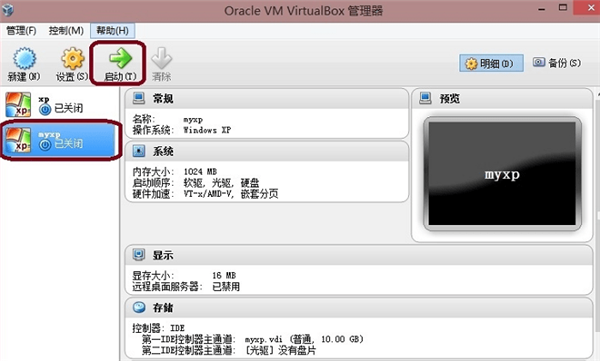
Oracle VM VirtualBox增强版也是一款非常强劲的完全免费开源系统混合开发性能卓越的vm虚拟机软件,强劲的系统软件兼容模式适用Windows、Mac OS X、Linux及其Solaris等电脑操作系统,可谓是适用遮盖的服务平台很全方位。
Oracle VM VirtualBox破解版说明
1,基于官方最新正式版安装包解包制作而成;
2,直接解压即可食用,无需复杂的安装步骤;
3,此绿色便携版可保留用户修改的配置信息;
Oracle VM VirtualBox破解版安装win7
1、打开VirtualBox虚拟机,点击左上角的“新建”,类型选择Microsoft Windows,版本选择Windows 7(32-bit),输入名称Windows 7,并设置存储路径,下一步;
2、内存默认为512MB,可以自行修改;
3、选择现在创建虚拟硬盘,点击创建;
4、虚拟硬盘文件类型选择默认的VDI,下一步;
5、硬盘容量选择动态分配;
6、虚拟硬盘大小自行设置,比如40GB,点击创建;
7、新建了一个win7虚拟机,点击“设置”;
8、点击存储—“没有盘片”—右侧光盘图标—选择一个虚拟光盘文件,选择win7 iso镜像文件;
9、返回管理器,点击“启动”,进入这个界面,输入2或点击2运行pe系统;
10、进入pe系统,双击【硬盘分区DiskGenius】,点击硬盘—快速分区;
11、设置分区数目和分区大小,确定,开始分区;
12、完成分区后,双击【自动恢复win7到C盘】,弹出对话框,点击确定;
13、在这个界面,执行win7系统解压过程;
14、完成操作后,重启进入这个主菜单,输入H或点击【从硬盘启动】;
15、在这个界面,执行win7系统安装过程;
16、启动进入win7系统,安装完成。
Oracle VM VirtualBox破解版特色
1.支持windows 所有平台双向拖放文件;
2.支持usb 3.0设备:虚拟机系统可识别usb3.0接口;
3.改进了cpu利用率:软件能够利用最新硬件指令发挥最高性能;
4.改进了磁盘映像加密:使用行业标准aes算法,这有助于确保数据的安全性;
5.增加了编辑菜单,vm窗口的快捷方式图标等功能。
软件测评
Oracle VM VirtualBox,是一款专业的虚拟机!用户能够在软件中轻松体验最简单的系统管理和安装,让每一个用户都能在这里快速实现最简单的系统安装,轻松在虚拟机上装好系统。Oracle VM VirtualBox win7破解版能够让用户一键安装win7操作系统,深度为这个win7系统提供了强大的优化,让用户可以在电脑上轻松在虚拟机上使用win7。.支持windows 所有平台双向拖放文件;,.改进了cpu利用率:软件能够利用最新硬件指令发挥最高性能;












